Del filer av alle størrelser online via privat torrent i uTorrent
Miscellanea / / February 12, 2022

Nå for tiden,
overføre en fil
fra en datamaskin til en annen via internett er neppe uvanlig. Skytjenester som Dropbox og
Google Disk har overskredet de få MB filstørrelsesgrensen
knyttet til e-poster til noen få GB. Men så er det alltid forbehold.
Selv om disse tjenestene gjør gigabyte med filoverføring mulig, kommer de med begrensninger som maksimal filstørrelse, opplastingsgrense og terskel for gratis kontolagring. Så klart vi kan dele filen og overføre dem én etter én, men det er en trakassering for både opplasteren og nedlasteren.
I dag skal jeg vise deg hvordan du kan lage en privat torrentfil i uTorrent og sende gigabyte med data, uten noen begrensning, til hvem som helst over internett. Seriøst... Ingen begrensninger! Så la oss se hvordan vi kan få dette til.
Opprette privat torrent i uTorrent
Trinn 1: Last ned og installer siste versjon av uTorrent på datamaskinen din. Jeg er sikker på at mange andre torrentklienter kan støtte denne funksjonen, men jeg personlig foretrekker uTorrent på grunn av dens brukervennlighet. Etter at du har installert uTorrent på datamaskinen din, start den.
Steg 2: Du trenger din globale IP-adresse for oppgaven. Hvis du ikke kjenner den eksterne IP-adressen til datamaskinen din, åpner du Hva er IP-hjemmesiden min på nettleseren din. Siden vil vise din IP-adresse på hjemmesiden. Pass på at du ikke er under noen proxy-innstillinger, og hvis du bruker en brannmur, legg til uTorrent til hvitelisten.
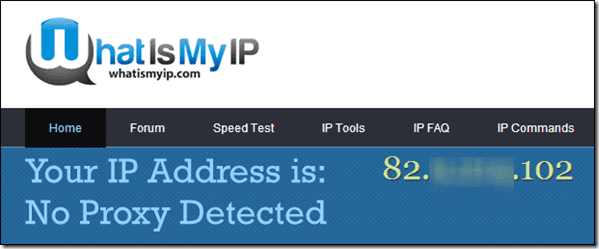
Redaktørens notat: En enklere måte å finne IP-adressen din på er å skrive "hva er min ip" på Google. Jepp, det er det. Google vil vise din offentlige IP-adresse på toppen av resultatene. Ta deg også litt tid til å lese vår guide om typer IP-adresser.
Trinn 3: Vi trenger nå portnummeret uTorrent bruker for den innkommende tilkoblingen. For å vite portnummeret, åpne uTorrent-preferanser fra Alternativer og klikk på Fanen Tilkobling. Se etter avsnittet her Port brukt for innkommende tilkobling under Innstillinger for lytteport og noter portnummeret.

Trinn 4: Når du har din eksterne IP-adresse og portnummeret, åpner du uTorrent-preferansene igjen. Navigere til Avansert og se etter eiendommen bt.enable_tracker. Egenskapen vil være usann som standard, bytt verdien til sann for å aktivere privat sporing for torrenter. Start uTorrent på nytt etter at du har gjort endringene.

Trinn 5: Vi vil nå lage en torrent-fil. Klikk på Fil på uTorrent og velg alternativet Opprett ny torrent. I Opprett ny torrent-vindu velger du kildemappen du vil sende til vennen din. Sørg alltid for at du sender en mappe og ikke en arkivert fil.
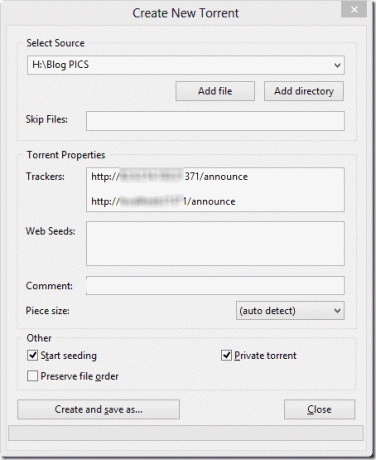
Trinn 6: Legg nå til disse to linjene i sporingstekstboksen.
- http://External-IP: Port-nummer/kunngjøre
- http://localhost: Port-nummer/kunngjøre
Bytt ut Ekstern-IP og Portnummer med verdiene knyttet til tilkoblingen din. Merk til slutt av i boksen Start seeding og Privat torrent og klikk på knappen Opprett og lagre som.
Trinn 7: uTorrent vil nå be deg om å lagre torrent-filen på datamaskinen din og begynne å seeding.
Det er alt, du kan sende torrentfilen på e-post til vennene dine og be dem kjøre den på torrentklientene deres. Alle vennene dine kan laste ned filen samtidig, men nedlastingshastigheten deres vil avhenge av opplastingshastigheten din.
Veiledningen fungerer best for brukere som har en statisk IP-adresse. Hvis du har en dynamisk IP-adresse, må du oppdatere torrent-sporingsalternativet manuelt hver gang den eksterne IP-en din endres. Dette kan gjøres ved å høyreklikke på torrenten i uTorrent og velge egenskaper. Oppdater sporingsinformasjonen her. Det samme bør gjøres når du bytter innkommende port.
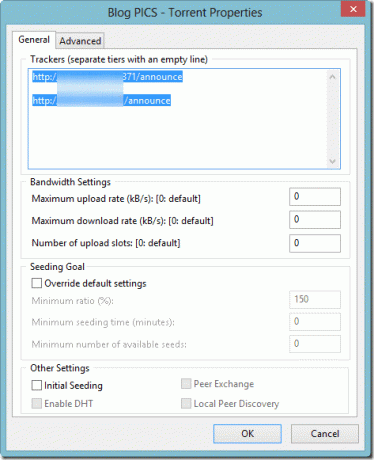
Konklusjon
Så det var hvordan du kan overføre GB med filer uten å bruke noen filvertstjeneste. Siden vi bruker en torrentfil, gjelder alle reglene som følges av dem her. Det beste med prosessen er at du kan pause og gjenoppta nedlastingen og angi filprioritet. Filene vil bli overført så lenge alle enhetene er koblet til internett og uTorrent kjører på dem.
Sist oppdatert 3. februar 2022
Artikkelen ovenfor kan inneholde tilknyttede lenker som hjelper til med å støtte Guiding Tech. Det påvirker imidlertid ikke vår redaksjonelle integritet. Innholdet forblir objektivt og autentisk.



